使用U盘轻松重装系统(教你如何使用U盘制作启动盘并重装系统)
![]() 游客
2025-02-11 10:48
235
游客
2025-02-11 10:48
235
随着电脑使用时间的增长,系统可能会出现各种问题,此时重装系统是解决问题的一个有效方法。使用U盘制作启动盘可以方便快捷地进行系统重装,本文将详细介绍如何制作以U盘为启动盘的重装系统教程。
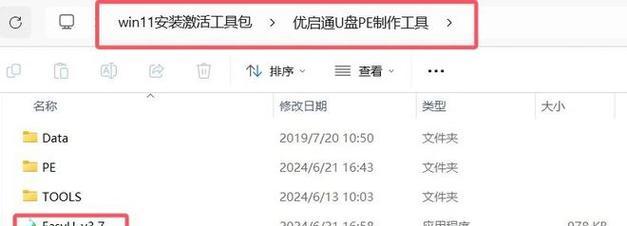
选择合适的操作系统版本
在开始制作启动盘之前,首先需要确定要重装的操作系统版本,如Windows10或者macOSMojave等,并从官方渠道下载对应版本的系统镜像文件。
准备一个空白的U盘
选择一个容量足够的U盘,并确保其中没有重要数据,因为制作启动盘会格式化U盘并删除其中所有数据。

下载并安装制作启动盘工具
根据操作系统版本的不同,下载并安装相应的制作启动盘工具,例如Windows系统可使用Rufus,macOS系统可使用DiskMakerX。
插入U盘并打开制作启动盘工具
将U盘插入电脑的USB接口,并打开已安装的制作启动盘工具。
选择系统镜像文件
在制作启动盘工具中,选择已经下载好的操作系统镜像文件,并将其导入到工具中。
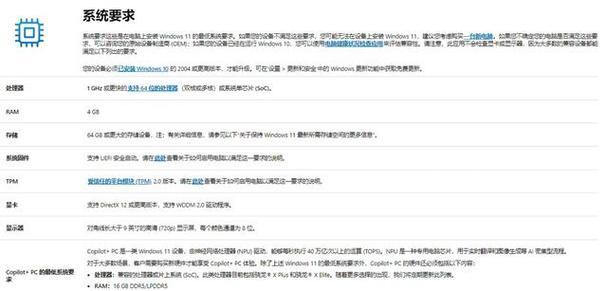
选择U盘作为目标磁盘
在制作启动盘工具中,选择将U盘作为目标磁盘,注意此操作会将U盘中所有数据清除,请提前备份重要数据。
开始制作启动盘
点击制作启动盘工具中的开始按钮,开始制作以U盘为启动盘的系统安装介质。
等待制作过程完成
根据系统镜像文件的大小和U盘的读写速度,等待一段时间,直到制作过程完成。
设置电脑启动顺序
在进行系统重装前,需要将电脑的启动顺序设置为先从U盘启动。在电脑开机时按下相应键(通常是F12或者Del键)进入BIOS设置界面,将U盘排在硬盘之前。
重启电脑并进入安装界面
重启电脑后,系统会自动从U盘启动,并进入系统安装界面。根据提示进行操作,选择安装系统的语言、版本等选项。
磁盘分区和格式化
在系统安装界面中,选择磁盘分区和格式化方式。通常可以选择完全格式化磁盘,以确保系统安装在干净的磁盘上。
开始安装系统
确认磁盘分区和格式化设置后,点击开始安装按钮,等待系统的自动安装过程。
系统设置和个性化
安装完成后,根据系统提示进行一些基本设置,如设置用户名和密码,选择时区和语言等。
安装驱动程序和软件
安装系统后,需要根据硬件设备的需要安装相应的驱动程序和软件,以确保电脑正常运行。
重装系统完成
经过以上步骤,成功使用U盘制作启动盘并重装了系统。此时,您可以享受全新系统带来的流畅体验。
通过使用U盘制作启动盘,我们可以轻松快捷地进行系统重装。只需要准备好操作系统镜像文件和一个空白的U盘,按照本文所述的步骤进行操作,就能成功重装系统,并享受到全新系统带来的优势。重装系统不仅可以解决各种问题,还能提高电脑的运行速度和稳定性,因此掌握制作启动盘并重装系统的方法是非常有用的。
转载请注明来自数码俱乐部,本文标题:《使用U盘轻松重装系统(教你如何使用U盘制作启动盘并重装系统)》
标签:盘
- 最近发表
-
- 如何将U盘设置为电脑的第一启动项(简单教你一步步设置,让U盘成为你的首选启动设备)
- 如何使用U盘检测硬盘的教程(简单易懂的U盘检测硬盘方法与步骤)
- 电脑显示锁屏密码错误,解决办法一网打尽(突破密码困扰,恢复电脑正常使用)
- 色彩搭配的艺术(揭秘色彩对比与互补的差异及应用技巧)
- 电脑出现错误号码681的解决方法(解决电脑错误号码681的实用技巧)
- 微信电脑登录提示查找错误(解决微信电脑登录提示错误的方法与技巧)
- 三星电脑U盘使用教程(详细指导如何在三星电脑上打开U盘文件)
- 密码错误(密码错误导致电脑密码删除失败的原因及解决方法)
- 2021年学生笔记本电脑性价比排行榜(帮你选择最适合学生的笔记本电脑)
- 如何去除小视频水印,让视频更加精彩(简单实用的方法让你轻松去除小视频水印)
- 标签列表

